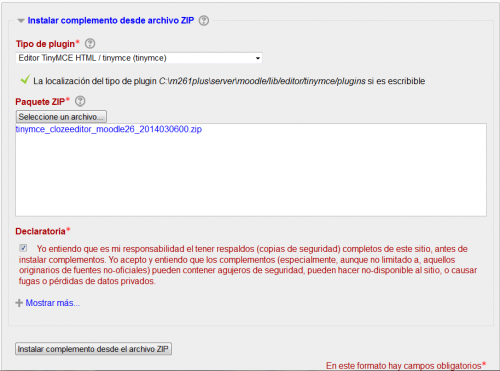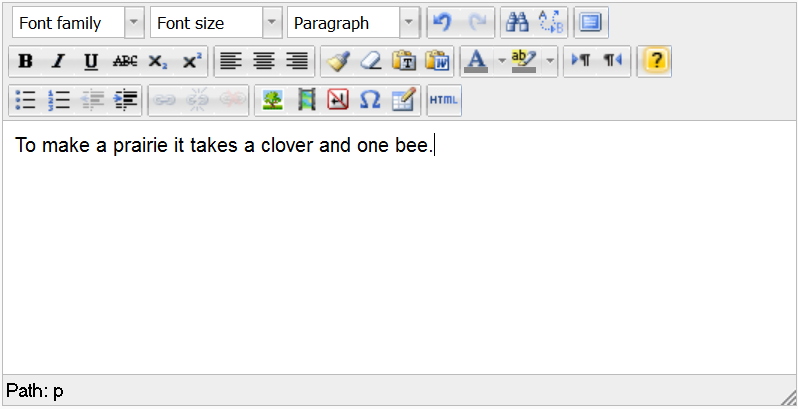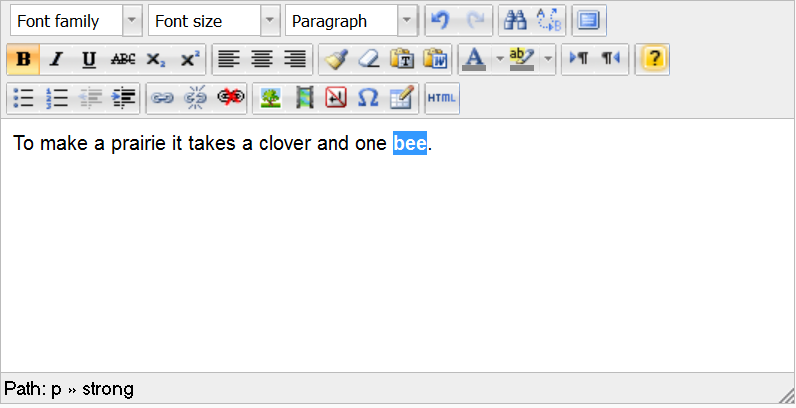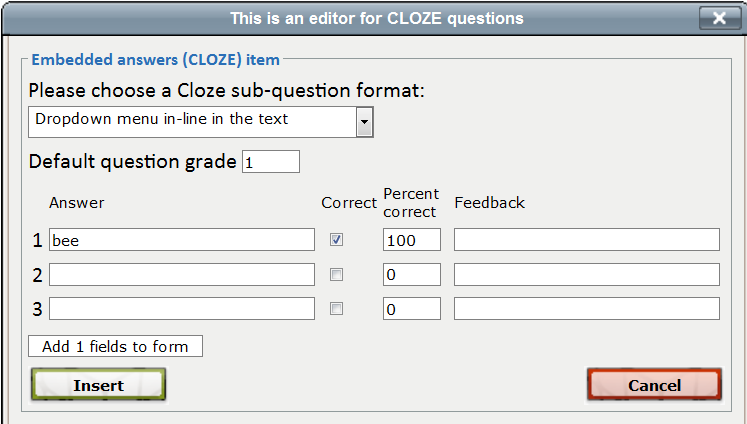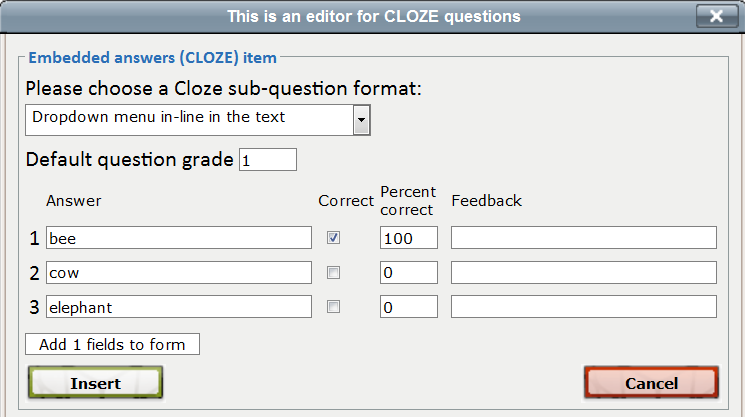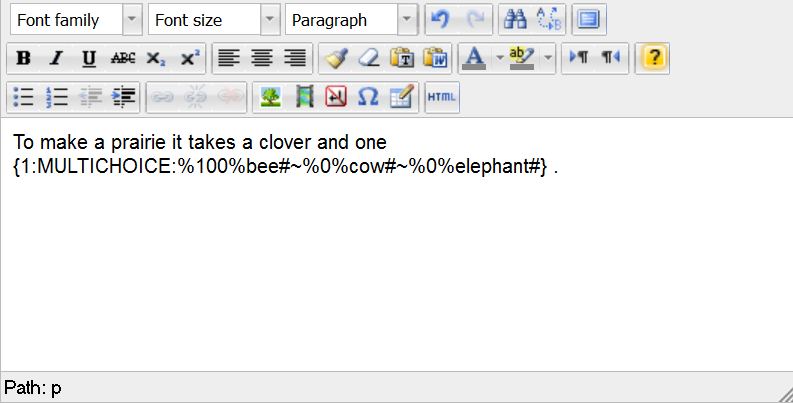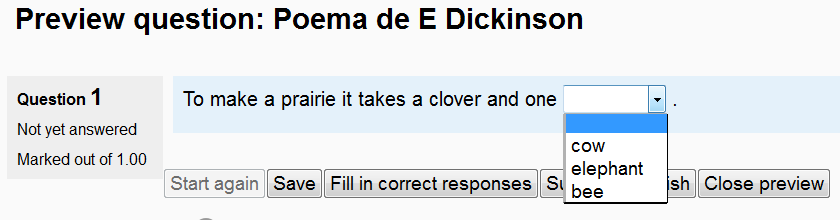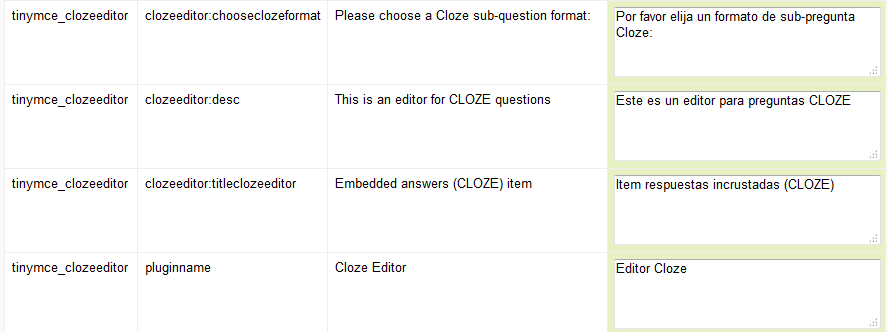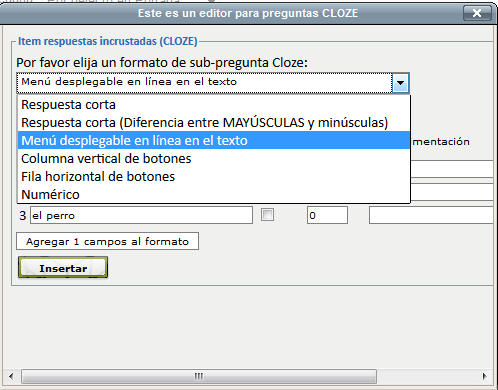Editor cloze para TinyMCE
| Editor cloze para TinyMCE | |
|---|---|
| Tipo | Activity module, Cloze editor |
| Conjunto | N/A |
| Descargas | http://code.google.com/p/moodle-cloze-editor21/downloads/list |
| Problemas | https://moodle.org/plugins/view.php?plugin=other_cloze |
| Discusión | https://moodle.org/plugins/view.php?plugin=other_cloze |
| Mantenedor(es) | Andreas Glombitza |
Una interfaz que se integra al Editor HTML existente de Moodle (HTMLArea en 1.9 y TinyMCE en 2.x) para apoyar a los profesores a crear el Tipo de Pregunta incrustadas (Cloze) en sintaxis GIFT.
Descarga
Puede descargar versiones específicas para Moodle 1.9, 2.0, 2.1 y para 2.4, 2.5, 2.6 y 2.7) desde https://moodle.org/plugins/view.php?plugin=tinymce_clozeeditor.
Vista general
La integración (PHP/JavaScript) es esencialmente un nuevo botón dentro del Editor HTML, que invoca una interfaz que nos ayuda a crear preguntas incrustadas (CLOZE) en la sintaxis correcta. Funciona con todos los idiomas, incluyendo Español
- para la versión para Moodle 1.9 se incluyen traducciones al Alemán, Francés y Español
- para la versión para Moodle 2.x las traducciones se realizan en AMOS
Moodle 1.9
Para Moodle 1.9
Aquí hay una demostración (de la versión 1.9):
http://www.pellic.com/mod/resource/view.php?id=2507
Moodle 1.9
INSTALACIÓN PARA MOODLE 1.9
- Descargue el archivo ZIP de https://code.google.com/p/moodle-cloze-editor21/downloads/detail?name=Moodle%201.9%20cloze_editor.zip&can=2&q=
- Descomprímalo
- Cópielo a su directorio moodleroot, manteniendo la estructura del directorio
Los siguientes archivos originales de su servidor serán sobre-escritos con archivos modificados, por lo que debería de asegurarse de RESPALDARLOS CON ANTERIORIDAD.:
lib/weblib.php * lib/editor/htmlarea/htmlarea.php lib/editor/htmlarea/dialog.js
- El sobre-escribir el archivo weblib.php es OPCIONAL:
- Si Usted elige incluir este archivo modificado, el botón editor de Moodle solamente se mostrará para los profesores, y solamente en la interfaz para preguntas. En otras instancias del editor, y para los estudiantes, este botón no se verá.
- Si Usted conserva su archivo original de weblib.php, el plugin seguirá funcionando, pero el botón del editor será visible en TODAS las instancias del editor para los profesores, pero no para los alumnos.
Moodle 2.3
Moodle 2.2
Moodle 2.1
Moodle 2.0
Instalación para Moodle 2.0, 2.1, 2.2 y 2.3
- Descomprima el archivo ZIP.
- Copie los contenidos (exceptuando version.php) del directorio clozeeditor hacia el directorio lib/editor/tinymce en su servidor Moodle, manteniendo la estructura del directorio.
ATENCIÓN: NO SOBRE-ESCRIBAlib/editor/tinymce/version.php ya que esto descompondrá TinyMCE; el archivo version.php presente en el paquete descargadopuede ignorarse o eliminarse.
El archivo siguiente en su instalación será SOBRE-ESCRITO con un archivo modificado, por lo que le conviene asegurarse de haberlo respaldado ANTES de sobre-escribirlo:
lib/editor/tinymce/lib.php
Instalación para Moodle 2.4 y versiones superiores
- Descomprima el archivo ZIP
- Copie los contenidos del directorio al directorio lib/editor/tinymce/plugins de su servidor Moodle, manteniendo la estructura del directorio.
- Visite ' Administración > Administración del sitio > Notificaciones '
- Termine el proceso de instalación al elegir el botón para 'Actualizar la BasedeDatos de Moodle ahora' button.
Moodle 2.7
Moodle 2.6
Moodle 2.5
Instalación para Moodle 2.5 y versiones superiores
- Para Moodle 2.5 y superiores, el plugin puede instalarse desde adentro de la interfaz web de Moodle, al subir el archivo ZIP del editor cloze (vea Instalando_plugins#Instalar_mediante_archivo_ZIP_subido).
- Descargue el archivo ZIP de the Moodle plugins database
- En su menú para "Administración del sitio", vaya a "Plugins/Instalar complementos"
- Busque la sección para "Instalar complemento desde archivo ZIP"
- Seleccione "Editor TinyMCE HTML / tinymce (tinymce)" como "Tipo de plugin"
- Arrastre y suelte (o elija la localización y suba el archivo al servidor) el archivo "clozeeditor.zip" adentro del area para Paquete ZIP
- Active la casilla de la declaratoria de que ..sabe lo que hace...
- En la validación del paquete del complemento, si todo sale bien, elija el botón para "¡Instalar complemento!"
- Si la pantalla se pone en blanco y se pausa la instalación, presione la tecla para "actualizar la pantalla" key (F5) cuantas veces as (aprox 5) como sea necesario
- En la pantalla de revisión del plugin, elija el botón para "Actualizar ahora la BAsedeDatos de Moodle"
- En la pantalla final que muestra el éxito, elija el botón para "Continuar"
Uso del botón editor cloze
- El botón del editor de cloze es un pequeño signo de interrogación de color amarillo dentro del editor HTML.
- Escriba un texto pequeño en el editor HTML
- En este caso, usaremos un poema de Emily Dickinson para un curso de literatura inglesa
- Seleccione una palabra a ser remplazada por un CLOZE
- Elija el signo de interrogación amarillo
- Elija el formato de sub-pregunta Cloze a usar
- En este caso usaremos Dropdown menu in-line in the text (menú deplegable en línea en el texto)
- Complete la respuesta correcta (la respuesta 1 será pre-llenada automáticamente)
- En este caso la respuesta correcta es bee (abeja)
- Complete las respuestas incorrectas (distractores) si las hubiera
- En este caso, cow & elephant (vaca y elefante)
- Elija el botón para 'Insertar' ( Insert )
- Se mostrará la sintaxis CLOZE correcta
- Guarde la pregunta
- Revise que la pregunta funciona como Usted lo espera
El botón editor cloze y los roles de Moodle
El botón del editor CLOZE será visible para los profesores y para los estudiantes también, cada vez que usen el Editor HTML, aun cuando estuvieran escribiendo cualquier otro texto no relacionado con una pregunta cloze (por ejemplo, en un foro).
Otros idiomas
- Las cadenas de texto en idioma Inglés para este plugin pueden traducirse desde AMOS. Para febrero del 2014 ya estaba hecha la traducción al Español de México.
- Si no existe una traducción para su paquete de Idioma, Usted puede hacer una Personalización del idioma, puede tener el editor cloze en su idioma preferido.
- Vea la traducción siguiente al Español de México:
- Y aquí están las cadenas de texto traducidas al Español empleadas en el plugin:
Vea también
- http://projects.ael.uni-tuebingen.de/quiz/htmlarea/index.php editor CLOZE en línea
- Tipo de Pregunta incrustadas (Cloze)
- Cloze editor add-on in the Moodle plugin database
- https://docs.moodle.org/dev/TinyMCE_plugins in the Moodle DEV documentation
- https://tracker.moodle.org/browse/MDL-39013 tracker issue asking (vote) to integrate this useful feature into Moodle core.